Как конвертировать GIF в видео
GIF - это короткие, часто юмористические ролики, которые привлекают внимание людей и быстро распространяются по сети. Однако бывают случаи, когда этот формат не совсем соответствует вашим потребностям.
Если вы оказались в такой ситуации, конвертирование GIF в видеоформат может стать идеальным решением.
GIF, или Graphics Interchange Format, - это тип цифрового графического файла, который поддерживает как статические, так и анимированные изображения. Созданный компанией CompuServe в 1987 году, GIF широко используется в Интернете благодаря своей простоте.
Вам не нужно беспокоиться о съемке видео в реальном времени или разбираться со сложными программами для монтажа видео.
Все, что вам нужно, - это хороший конвертер GIF в видео и несколько щелчков мышкой. В этой статье вы найдете 4 сервиса, позволяющих легко и быстро конвертировать GIF в видео MP4.

Как мы выбирали конвертеры GIF в видео
Мы учитывали такие факторы, как скорость конвертации, качество вывода, совместимость с форматами, простота использования и универсальность платформы. При принятии решений решающую роль сыграли обширные исследования рынка и практическое тестирование.
Мы обеспечили доступность как для настольных, так и для мобильных пользователей. Если вы предпочитаете не устанавливать видеоредактор на ПК, есть также вариант онлайн.
Кроме того, все выбранные сервисы предоставляют широкие возможности редактирования видео, включая обрезку, кадрирование, поворот, переходы и многое другое. Это позволит вам доработать видео по своему вкусу.
Все видеоконвертеры, которые будут упомянуты в этой статье, помогут вам эффективно конвертировать GIF в видео.
Способ 1. Для Windows
Icecream Video Editor - это лучшая программа для монтажа видео, позволяющая не только редактировать видео, объединять, обрезать и кадрировать видео, но и без труда сохранять GIF файлы в видео. Этот редактор видео полностью локализован на русский язык, поэтому им очень удобно пользоваться.
Как конвертировать GIF в видео на компьютере с Icecream Video Editor:
- Скачайте бесплатный видеоредактор на ПК.
- Откройте программу, нажмите "Добавить файлы" и загрузите GIF, который вам нужно конвертировать.
- Перетащите файл на временную шкалу и настройте параметры. Подробное описание каждой настройки будет приведено ниже.
- Прикрепите музыку, голос за кадром или субтитры, ускорьте видео или замедлите его. Вы также можете выбрать разрешение выходного видео.
- Нажмите "Экспортировать видео" и выберите параметры файла, чтобы начать процесс конвертации.
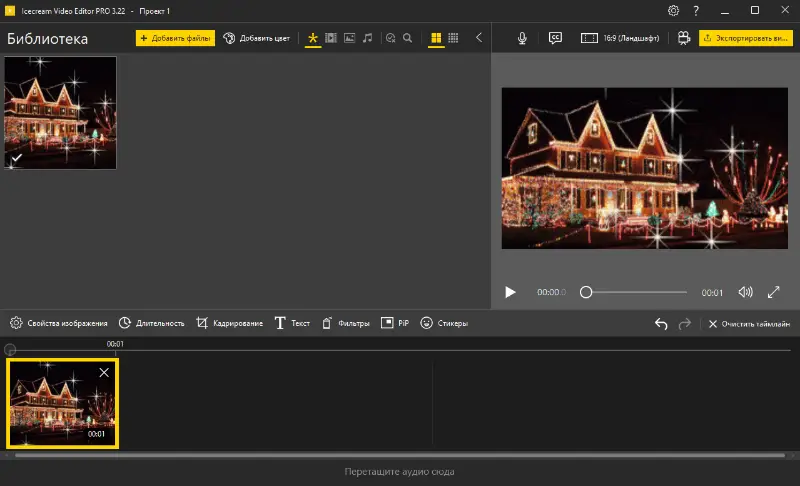
Настройки бесплатного видеоредактора:
- Общие. Поворот, переворот и реверс видео. Включите автоматическую регулировку цвета или вручную настройте яркость, контрастность, насыщенность и оттенок.
- Длительность. Установка продолжительности видео.
- Кадрирование. Обрезайте изображение, масштабируйте его под экран и размывайте фон.
- Текст. Вы можете добавить текст в видео и установить его цвет, положение, размер и скорость.
- Фильтры. Конвертер GIF в MP4 предлагает 21 фильтр для создания интересных эффектов.
- PiP. Выберите элемент из медиатеки, чтобы наложить его поверх основного видео.
- Стикеры. Наклейте стикеры на сцену.
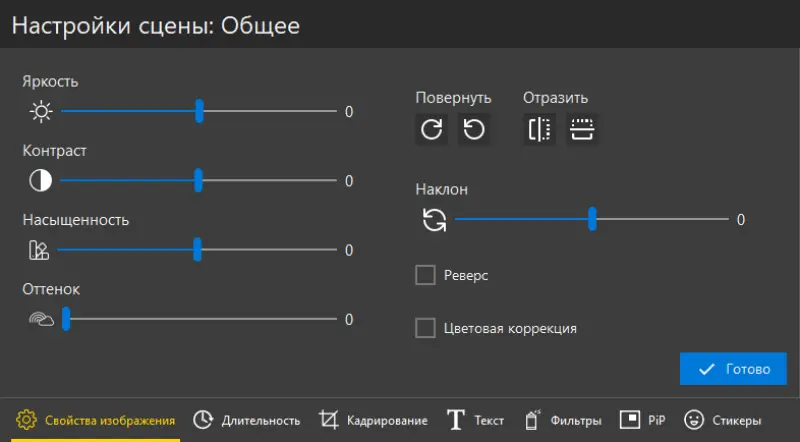
Использование этого конвертера GIF в видеофайлы предпочтительнее, потому что это простой и быстрый процесс. Кроме того, в программе есть ряд замечательных функций, которые упрощают процесс изменения выходного видео.
Размер файла GIF обычно меньше по сравнению с другими форматами изображений, такими как JPEG или PNG, для простой графики или изображений с ограниченным количеством цветов.
Кроме того, вы можете объединить несколько видео или объединить их с GIF и фотографиями без необходимости проходить те же шаги для каждого из них по отдельности.
Преимущества:
- Доступное решение. Бесплатной версии редактора видео достаточно для большинства обычных пользователей. Те, кому нужно добавить более 10 сцен и загрузить видео длительностью более 5 минут без водяного знака, могут приобрести PRO версию, выбрав между годовой подпиской и пожизненной лицензией.
- Совместимость. Программа для монтажа видео поддерживает различные входные и выходные форматы, позволяя вам редактировать и экспортировать видео в том формате, который соответствует вашим потребностям.
- Профессиональное использование. PRO лицензия приложения дает право использовать его в коммерческих целях.
- Удобный интерфейс. Видео редактор предлагает простой и интуитивно понятный интерфейс, который облегчает работу с программой пользователям любого уровня.
Недостатки:
- Только для Windows. Конвертер GIF в MP4 доступен только для Windows. Это ограничение является проблематичным для пользователей, которые владеют компьютерами Mac или Linux и не могут получить доступ к приложению.
Благодаря простому интерфейсу и мощным инструментам монтажа видео с Icecream Video Editor конвертировать GIF в MP4 видео очень просто. Вы можете легко персонализировать свои видео в соответствии с желаемыми характеристиками. Попробуйте уже сегодня!
Способ 2. Для macOS
Видео часто больше подходит для определенных целей, например для воспроизведения на каналах социальных сетей или потоковых сервисов. К счастью, конвертировать GIF в видео можно с помощью бесплатного видеоконвертера, например FormatFactory.
Как превратить GIF в видео используя FormatFactory:
- Скачайте FormatFactory с официального сайта и установите его.
- Откройте конвертер видео, выберите в меню пункт "Видео" и нужный конечный формат (например, MP4).
- Нажмите "Добавить файлы" и загрузите свой оригинальный GIF-файл.
- Затем вы можете настроить параметры видео, такие как частота кадров, разрешение и другие, но это необязательно.
- Наконец, нажмите "OK" и "Старт", чтобы начать процесс конвертации, и дождитесь его завершения.
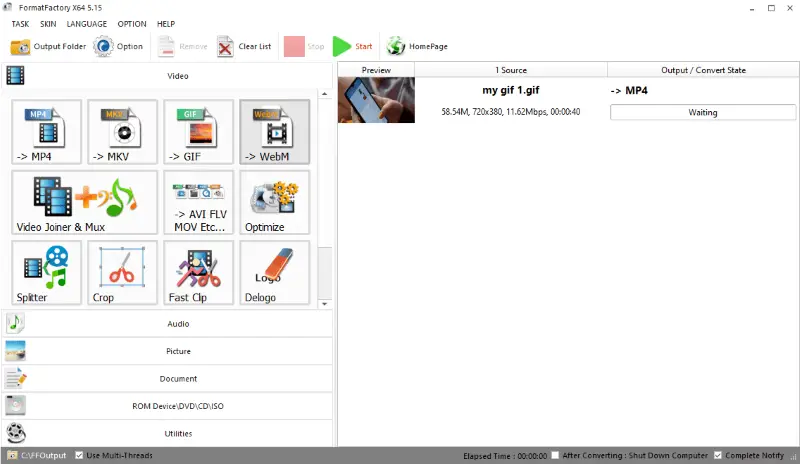
Видеоконвертер можно использовать для преобразования видео, аудио, изображений и документов. Настраиваемые параметры и интуитивно понятный пользовательский интерфейс делают сервис идеальным как для новичков, так и для более опытных пользователей.
Преимущества:
- Широкий выбор форматов. Видео конвертер поддерживает широкий спектр видеоформатов, включая MP4, AVI, WMV, MKV и другие.
- Пакетное преобразование. Вы можете одновременно превратить несколько GIF файлов в видео, что позволит вам сэкономить время и силы, особенно при работе с большим количеством файлов.
- Бесплатно и безопасно. Бесплатный конвертер видео мультимедиа пользуется доверием как профессионалов, так и любителей.
Недостатки:
- Устаревший интерфейс. Интерфейс не так удобен, как в других конвертерах и редакторах видео. Может потребоваться некоторое время, чтобы сориентироваться и разобраться во всех опциях.
- Ограниченная совместимость с платформами. Конвертер GIF в MP4 разработан для Windows, а значит, он недоступен для пользователей других операционных систем, таких как macOS или Linux.
В целом, использование FormatFactory - это удобный способ преобразования GIF файлов в видео, который при этом остается относительно простым. Хотя для расширенного редактирования могут быть доступны более мощные инструменты, FormatFactory достаточно хорош для конвертации GIF в MP4.
Исследование, проведенное Университетом Миннесоты, показало, что люди склонны воспринимать GIF файлы, передающие эмоции и чувства более эффективно, чем статичные изображения.
Он позволяет быстро конвертировать видео в аудио, GIF в изображения и другие форматы для обмена в Интернете или потоковых сервисах. Попробуйте его сегодня и откройте для себя безграничные возможности.
Способ 3. Для iPhone и Android
Большинство людей, занимающихся редактированием фотографий, часто использовали Picsart или хотя бы слышали о нем. Но знаете ли вы, что с его помощью можно превратить GIF в MP4? Этот бесплатный видеоконвертер позволяет конвертировать GIF в MP4 для публикации на iPhone или устройствах Android.
Как сохранить GIF в виде видео на телефоне:
- Загрузите Picsart из App Store (для iOS) или Google Play (для Android).
- Запустите видео конвертер и нажмите на кнопку "+".
- Перейдите на страницу "Видео", нажмите "Просмотреть все" и выберите GIF.
- Настройте видео с помощью различных опций, таких как добавление музыки, текста, стикеров и т. д.
- Когда вы закончите редактирование, нажмите на кнопку в правом верхнем углу экрана и выберите "Сохранить", чтобы конвертировать GIF в видео.
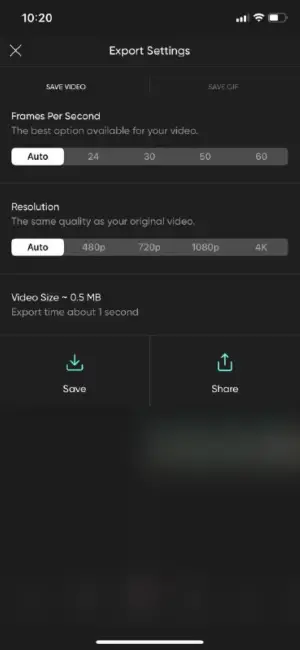
Вот и все! Теперь вы можете с легкостью поделиться своим полученным видео в социальных сетях или на других платформах.
Что касается использования в социальных сетях, то, по данным Twitter, в 2015 году на их платформе было размещено более 100 миллионов GIF файлов.
Обширная библиотека стикеров, шрифтов и наложений приложения позволяет настраивать видео до совершенства, гарантируя, что каждое творение будет уникальным и привлекательным. Кроме того, в видеоконвертере имеется широкий набор инструментов и эффектов для улучшения видео.
Преимущества:
- Простота использования. Это интуитивно понятное и удобное приложение позволяет конвертировать GIF в видео всего за несколько нажатий.
- Музыкальная библиотека. Поскольку в GIF нет звуковой дорожки, при конвертировании видео из формата GIF было бы неплохо добавить музыку к видео. Вы можете выбрать трек из библиотеки приложения.
- Настройки вывода. Вы можете выбрать, сколько кадров в секунду и с каким разрешением будет конвертироваться GIF в MP4. Вы также можете установить автоматические настройки, и видео конвертер сам выберет наилучший вариант для вашего видео.
- Вдохновение. У PicsArt большое и активное сообщество, где все постоянно делятся своими работами. Раскройте свой творческий потенциал и найдите вдохновение для своих проектов.
Недостатки:
- Стоимость. Хотя конвертер видео предлагает бесплатную версию, многие дополнительные функции и контент заблокированы за платной подпиской.
Интуитивно понятный интерфейс в сочетании с возможностями редактирования делает Picsart идеальным приложением для плавного преобразования GIF файлов в видео. Так что попробуйте и убедитесь, как быстро вы сможете конвертировать любой GIF в видео MP4!
Способ 4. Онлайн
Convertio - это онлайн конвертер видео, который позволяет пользователям преобразовывать различные типы файлов. Он поддерживает широкий спектр форматов файлов, включая конвертацию GIF в видео.
Доступ к видеоконвертеру возможен через любой браузер, что делает ее удобной для пользователей, которые хотят быстро конвертировать файлы без загрузки каких-либо программ.
Как конвертировать GIF в видео онлайн на сайте Convertio:
- Откройте онлайновый видеоконвертер.
- Нажмите "Выбрать файлы" и загрузите файл, который нужно конвертировать.
- Выберите "MP4" или любой другой видеоформат из выпадающего меню.
- Нажмите кнопку "Конвертировать".
- По окончании процесса конвертации нажмите кнопку "Загрузить".
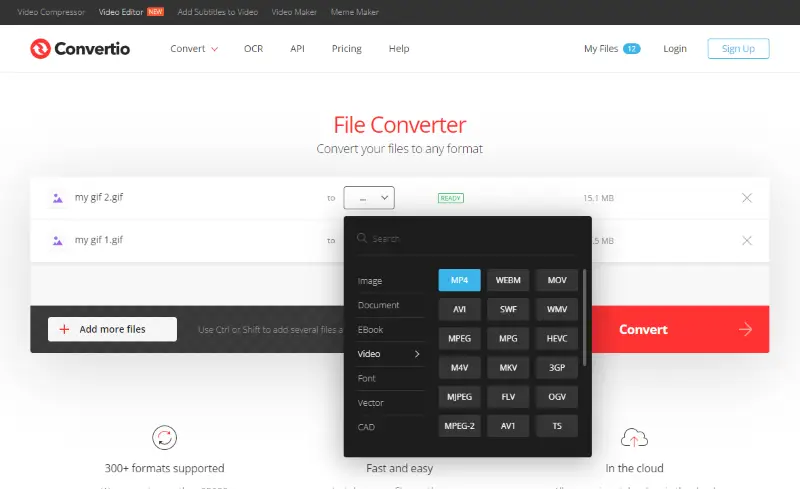
Преимущества:
- Широкая поддержка форматов. Онлайн видеоконвертер позволяет конвертировать широкий спектр форматов, включая документы, изображения, аудио, видео и другие, что делает его универсальным для различных типов файлов.
- Пакетное преобразование. Пользователи могут конвертировать несколько файлов одновременно, что очень удобно при работе с папками документов или медиафайлов.
- Доступность. Конвертер GIF в MP4 доступен для пользователей различных устройств и операционных систем.
Недостатки:
- Ограничения по размеру файлов. Максимальный размер файла, который можно загрузить и конвертировать на бесплатном тарифном плане, составляет 100 МБ. Для файлов большего размера требуется премиум подписка.
- Скорость конвертации. Скорость преобразования GIF в MP4 зависит от вашего интернет-соединения. Конвертация больших файлов может занять больше времени.
В целом, Convertio предлагает удобство и универсальность для задач конвертации файлов, что делает его полезным инструментом для многих пользователей. Однако есть ограничения для бесплатных пользователей и требование подключения к Интернету для работы с сервисом, что следует учитывать при выборе лучшего видеоконвертера.
Возможные форматы вывода
При конвертировании GIF в видео выбор формата зависит от различных факторов, включая совместимость, качество и предназначение.
Вот некоторые часто используемые и рекомендуемые видеоформаты:
- MP4 - широко поддерживаемый видеоформат, обеспечивающий хороший баланс между размером и качеством файла. Он подходит для обмена в Интернете, потокового вещания и общего использования.
- WebM - это открытый и свободный от авторских прав видеоформат, разработанный для использования в Интернете. Он использует кодек VP9, который обеспечивает высококачественное сжатие.
- AVI (Audio Video Interleave) - это контейнерный формат, который поддерживает различные видеокодеки. Несмотря на то что размер файлов может быть больше, чем у более современных форматов, AVI совместим с широким спектром медиаплееров и программ редактирования.
- MOV - это формат контейнера, разработанный компанией Apple и широко используемый в среде macOS. Он поддерживает различные видеокодеки, включая H.264 и H.265. Файлы MOV подходят для устройств Apple и программ видеомонтажа, таких как iMovie и Final Cut Pro.
- MKV (Matroska) - это универсальный и открытый формат контейнеров, поддерживающий высококачественное видео и аудио. Он подходит для сохранения качества оригинального GIF, но имейте в виду, что не все устройства и платформы могут поддерживать MKV нативно.
GIF или MP4
GIF и MP4 - два самых популярных цифровых медиаформата. Но что отличает их друг от друга? Важно понимать характеристики обоих типов файлов, чтобы успешно использовать конвертеры GIF в видео.
- GIF (Graphics Interchange Format) - это формат растровых изображений, поддерживающий анимацию. С его помощью можно создавать короткие зацикленные видеоролики, что позволяет использовать его в мемах и создании забавных сообщений. Кроме того, редактирование файлов MP4 намного проще, чем редактирование GIF. Это еще одна причина, по которой вам может понадобиться сохранить GIF как видео.
- MP4 (MPEG-4 Part 14) - это цифровой мультимедийный формат для хранения видео- и аудиофайлов. Он также позволяет обмениваться файлами через Интернет и широко используется для загрузки видео на потоковые сервисы, такие как YouTube или Vimeo.
GIF поддерживает сжатие как без потерь, так и с потерями. Он использует алгоритм сжатия LZW (Lempel-Ziv-Welch), который позволяет уменьшить размер файла без существенной потери качества изображения.
| Различие | Как это влияет на файл |
|---|---|
| Размер файла | GIF меньше, чем файл MP4, что делает его идеальным для обмена в Интернете, где размер имеет значение. Однако из-за меньшего размера GIF не может хранить столько же данных, сколько MP4. Поэтому он не обеспечивает такого же качества отображения движущихся изображений или видео. |
| Основное назначение | Еще одно ключевое различие между GIF и MP4 заключается в том, как они используются. GIF обычно используются для коротких анимаций, которые повторяются непрерывно. MP4, с другой стороны, обычно используются для длинных видеоматериалов, таких как фильмы или телепередачи. |
Понимание различий между этими двумя форматами поможет вам принять более взвешенное решение о выборе лучшего видеоконвертера для вашего проекта.
Вопросы и ответы
- Какой тип файла получается из преобразованного видео?
- GIF, превращенный в видео, обычно имеет формат MP4 или MOV, в зависимости от того, какой инструмент вы используете для конвертации. Используя видеоконвертер, вы можете выбрать MP4 или WebM.
- Существуют ли какие-либо ограничения при конвертации GIF в MP4?
- Некоторые инструменты могут ограничивать размер загружаемого файла, поэтому перед конвертацией обязательно ознакомьтесь с условиями.
- Есть ли ограничение на количество кадров в секунду?
- Большинство сервисов позволяют устанавливать частоту кадров в диапазоне 1-30 FPS.
- Какое разрешение нужно использовать, чтобы превратить GIF файл в видео?
- Вы можете выбрать любое разрешение из множества вариантов вплоть до 4K UHD (3840 x 2160).
- Сколько времени занимает конвертирование GIF?
- Время конвертирования в бесплатном видеоконвертере обычно занимает не более 5 минут для файлов с разрешением до 1080p.
Заключительные слова: Как конвертировать GIF в видео
В заключение следует сказать, что конвертирование GIF в MP4 - это простой процесс, требующий минимальных усилий. Это можно сделать с помощью любого конвертера GIF в видео или программы для редактирования. Самое главное, что нужно помнить при создании видео из GIF, - это настройка размера, частоты кадров и соотношения сторон для достижения наилучших результатов.
Соблюдая эти рекомендации, вы сможете легко сохранить GIF как видео!


